[视频]怎样将已经做好的视频进行修改
关于一念永恒怎样将已经做好的视频进行修改,期待您的经验分享,不知道说什么,送你一朵小红花吧
!
更新:2024-03-29 01:56:29推荐经验
来自QQ空间https://qzone.qq.com/的优秀用户汽车的圈儿,于2018-09-25在生活百科知识平台总结分享了一篇关于“怎样将已经做好的视频进行修改深海里的星星”的经验,非常感谢汽车的圈儿的辛苦付出,他总结的解决技巧方法及常用办法如下:
 [图]2/10
[图]2/10 [图]3/10
[图]3/10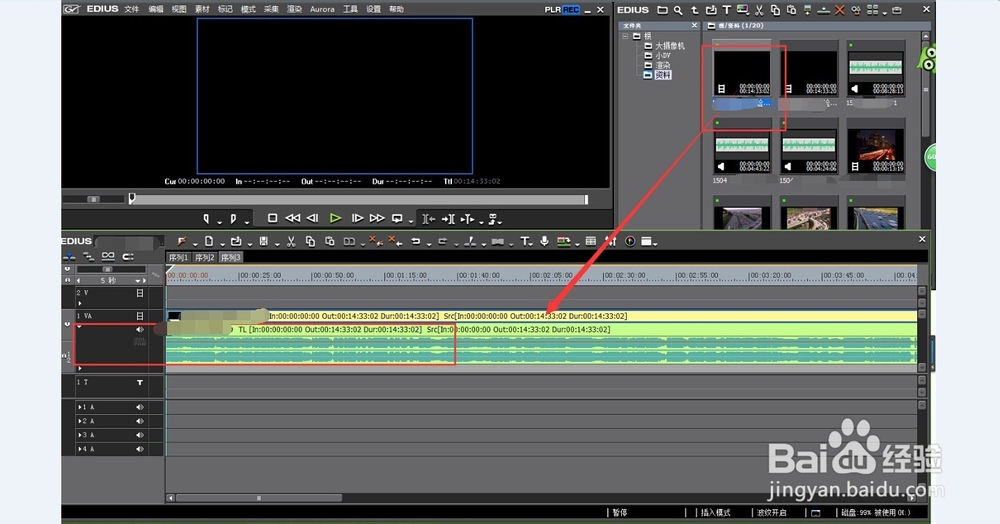 [图]4/10
[图]4/10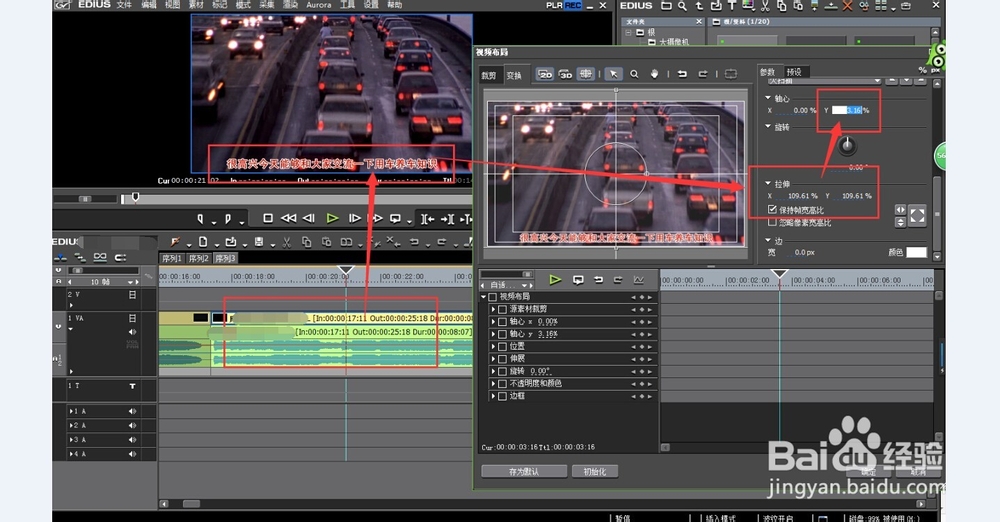 [图]5/10
[图]5/10 [图]6/10
[图]6/10 [图]7/10
[图]7/10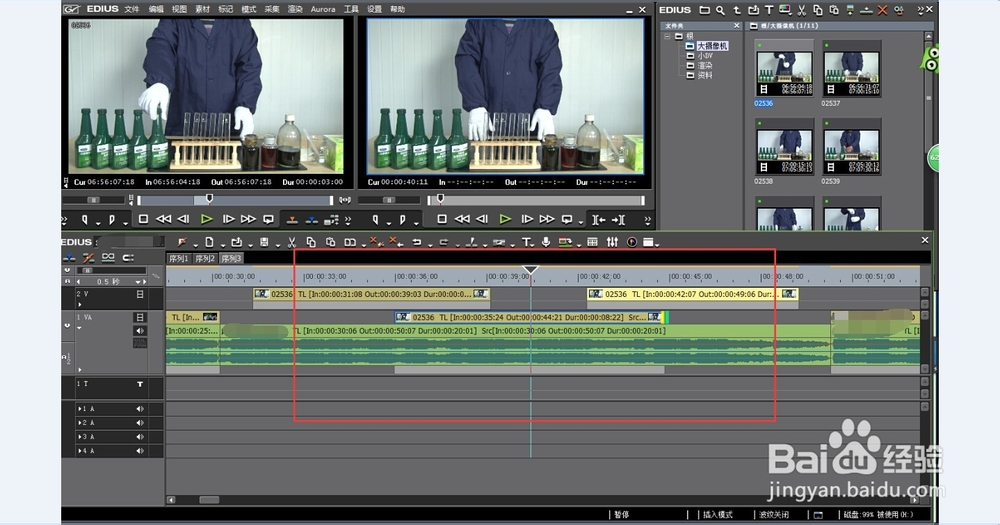 [图]8/10
[图]8/10 [图]9/10
[图]9/10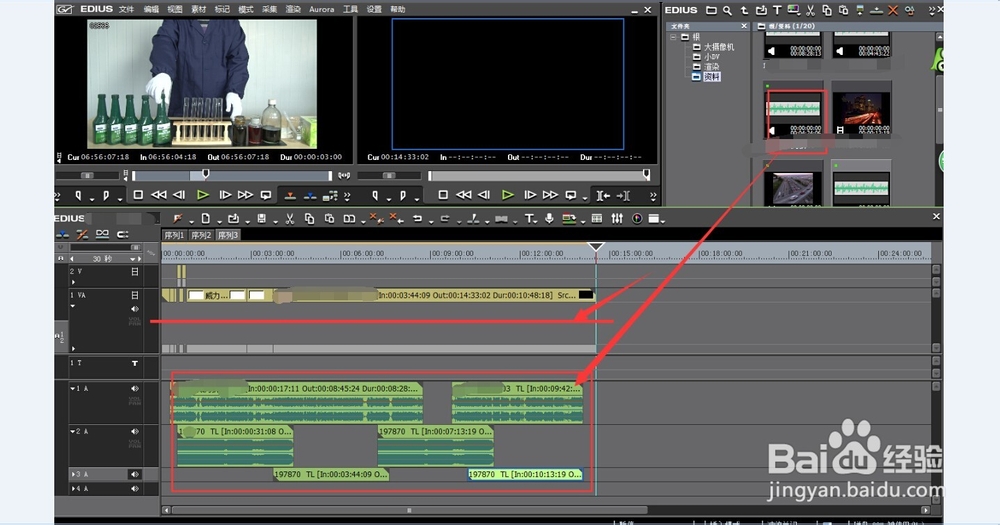 [图]10/10
[图]10/10 [图]
[图]
25756做后期的人都知道,有很多视频在制作完成后好长时间,要进行局部视频或者音频的修改,当时制作视频的源文件早已不复存在,那该怎么办呢?
方法/步骤
1/10分步阅读首先要做的就是整理新的修改素材,连同之前的视频一并放在统一新建的文件夹当中。素材要分地细一点:视频、音频以及素材等等都要另外新建独立的文件夹。
 [图]2/10
[图]2/10打开EDIUS,把我们的所有素材导入EDIUS,记住:待修改的视频也要作为素材导入进去。其他的新的素材也要分门别类得放置。
 [图]3/10
[图]3/10把待修改的视频从素材库导入到时间线上,展开其音频属性,整体预览整个视频是否有坏帧或者声音瑕疵。因为有的视频在电脑上播放器能播得出来。
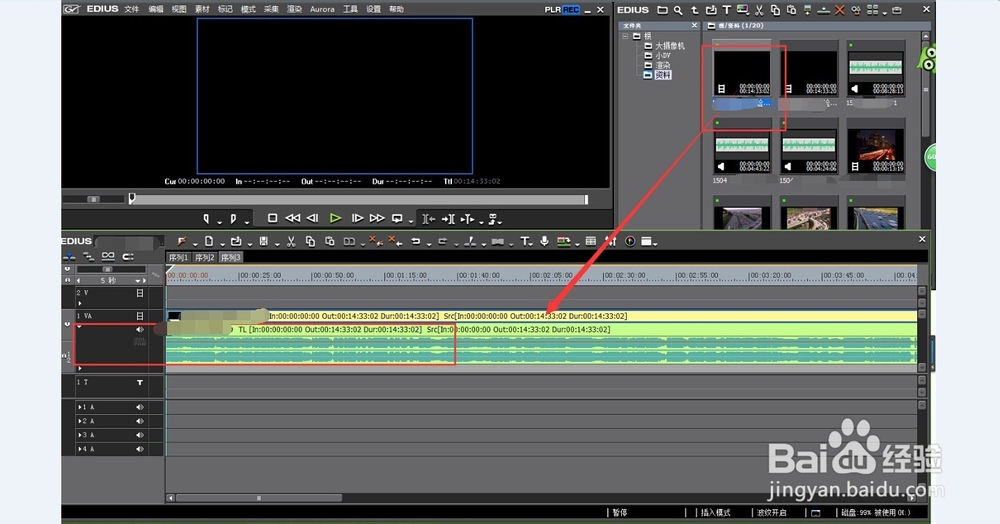 [图]4/10
[图]4/10对于视频画面字幕角标等的修改,我们先用剪刀工具裁剪出我们要修改的视频片段,根据实际的需要进行视频布局的处理
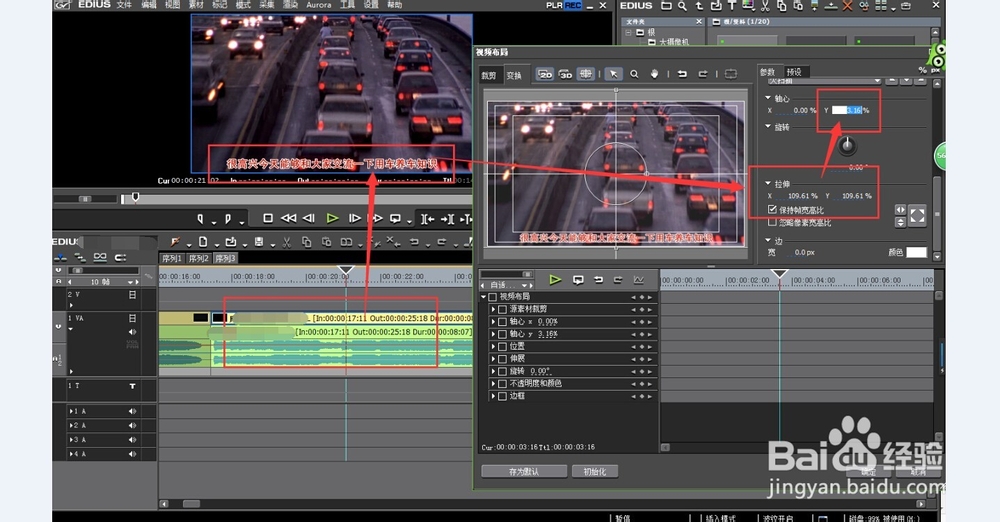 [图]5/10
[图]5/10如果这段素材是我们经常使用的通用视频素材,那就可以再次调入那段视频素材,进行剪刀的裁剪,然后拖拽使用。
 [图]6/10
[图]6/10对已要替换的视频段落,我们首先裁剪出视频片段,接下来进行“音视频解锁”操作。这样能让音视频解除绑定,方便音视频的操作。比如不用的老视频,我们就可以删除掉。
 [图]7/10
[图]7/10然后在删除视频的段落部分,重新组合新的视频素材,来达到我们新的剪辑需求。剪辑的时候,轨道不够用的时候,可以添加轨道。
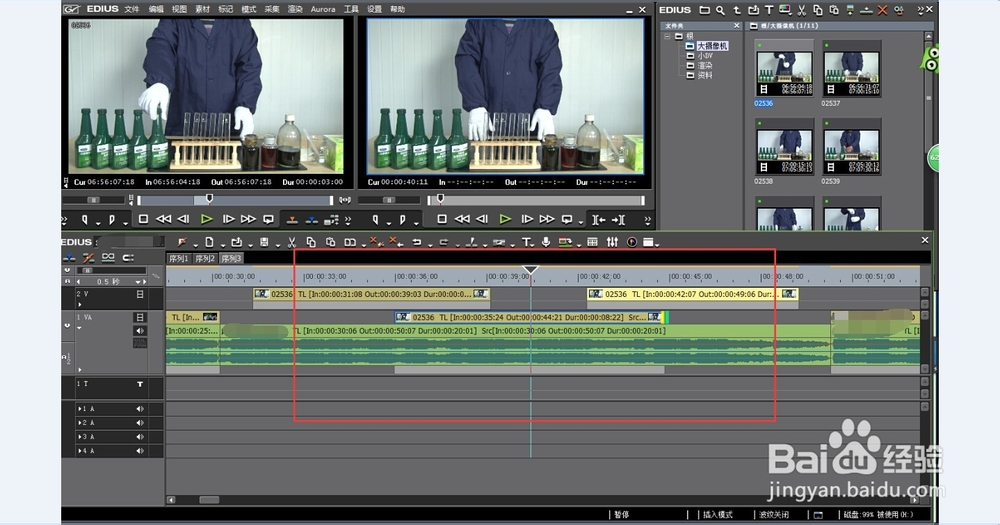 [图]8/10
[图]8/10如果是要保留视频,对音频进行重新替换的话,我们要在解除绑定后,把此处音频全部删除,然后根据新的配音或者背景音乐进行剪辑合成。
 [图]9/10
[图]9/10如果整个音频修改的地方过多的话,会让人感觉整个修改过程在“打补丁”。那我的建议是:去除整个的音频,然后整体进行再次合成。
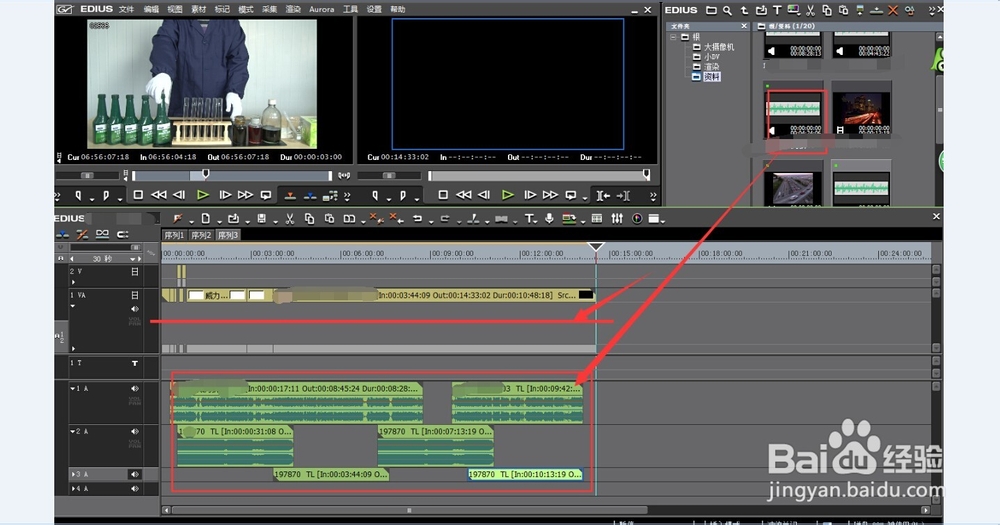 [图]10/10
[图]10/10待整体修改完成后,我们就可以通过出入点的确定,来进行视频的输出,注意:输出的时候,输出格式要和原视频一样,变大变小都会影响视频质量。
 [图]
[图]游戏/数码经验推荐
- Q[视频]如何在excel 表格中从列转换成行?
- Q那里如何在轻甜设置允许悬浮窗访问功能
- Q要怎么如何在陌陌开启派对消息通知
- Q求学习如何查看通行宝公司简介
- Q如何选择用道APP如何修改用户名
- Q应该讯飞输入法如何新增个人语音词库
- Q收藏如何在皮皮陪玩开启消息免打扰
- Q回答下iphone如何把图片变成拼图相片
- Q怎么让支付宝怎么缴(充)话费
- Q要怎么微信朋友圈如何设置指定好友不能评论或...
- Q这种长佩阅读APP如何修改手机号
- Q精选如何在春播填写收货地址
- Q多久iphone的照片如何添加到相簿
- Q怎么学长佩阅读APP如何注销账号
- Q这里怎么在珍爱网开启账号保护功能
- Q知道怎么在春播查看退款方式
- Q应该iPhone如何设置定时就寝
- Q求学习用道账号怎么开启刷脸登录
- Q假如用道APP如何修改用户名
- Q有哪些怎么在咪咕视频开启消息免打扰
- Q[视频]原神装备牌怎么获得
- Q[视频]突然EXCEL中输入身份证号变成E+17怎么办
- Q天猫精灵怎么设置闹钟
- Q[视频]你知道wps怎么设置密码
已有 87418 位经验达人注册
已帮助 283601 人解决了问题


